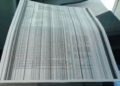Начинайте с открытия настроек устройства. Перейдите в раздел «Пароли и безопасность» или «Безопасность и местоположение». Там найдите пункт «Отпечатки пальцев» или «Биометрические данные». Этот шаг позволит вам перейти к управлению функцией.
Зарегистрируйте отпечаток пальца. Нажмите на кнопку «Добавить отпечаток», после чего следуйте подсказкам на экране. Обычно потребуется несколько раз приложить палец к сканеру, чтобы устройство могло точно его распознать. Важно избегать слишком быстрого или медленного прикладывания, чтобы повысить точность.
Настройте защитный PIN-код или пароль. Перед сохранением отпечатка потребуется создать или подтвердить существующий код. Он понадобится для дополнительных методов разблокировки, если отпечаток не распознается или по другим причинам.
Проверьте свой отпечаток и активируйте его. После регистрации устройство предложит протестировать распознавание. При успешном испытании отпечаток будет активен, и вы сможете разблокировать смартфон, не вводя код вручную.
Осуществляйте дополнительные настройки. В разделе «Отпечатки пальцев» можно управлять активностью функции, добавлять или удалять отпечатки, а также выключать функцию при необходимости. Это поможет сохранить баланс между удобством и безопасностью.
Настройка функции отпечатка пальца на Xiaomi Redmi 8
Чтобы настроить отпечаток пальца, откройте меню Настройки и перейдите в раздел Пароль и безопасность. Нажмите на пункт Отпечатки пальцев и введите текущий пароль, PIN-код или пароль устройства.
Затем коснитесь кнопки Добавить отпечаток. Следуйте указаниям на экране: положите палец на сенсор и удерживайте его до тех пор, пока не услышите или не увидите подтверждение о регистрации. Повторите процедуру, пока не зарегистрируют всю поверхность пальца.
Для более точного распознавания рекомендуется выполнить несколько попыток: приложить палец под разными углами и с разными участками поверхности. Это повысит вероятность быстрого разблокирования устройства в будущем.
После завершения регистрации нажмите Готово. Для повышения безопасности можно добавить дополнительные отпечатки, если устройство поддерживает несколько записей. Также убедитесь, что сенсор чист и сух, чтобы исключить ошибочные срабатывания.
При необходимости измените настройки автоматического блокирования экрана или отключите функцию отпечатка, отключив соответствующий переключатель в разделе Отпечатки пальцев. Это поможет адаптировать уровень защиты под ваши предпочтения.
Подготовка смартфона: обновление системы и проверка совместимости сканера отпечатков
Перед настройкой функции отпечатка пальца убедитесь, что на устройстве установлена последняя версия MIUI. Перейдите в раздел «Настройки» > «Обновление системы» и проверьте наличие обновлений. Обновления пополняют алгоритмы безопасности, улучшают работу сканера и исправляют возможные ошибки.
После установки обновлений перезагрузите смартфон, чтобы все изменения вступили в силу. Проверьте, что устройство не перегружено тяжелыми приложениями или процессами – это повысит точность распознавания отпечатка во время настройки.
Далее оцените состояние сканера отпечатков. Для этого выполните тест, например, заново зарегистрируйте несколько отпечатков и проверьте их работу при разблокировке. В случае наличия задержек или ошибок рекомендуется очистить поверхность датчика и удалить все ранее сохраненные отпечатки.
Для очистки сканера используйте мягкую, безворсовую ткань или спиртовую салфетку. Не допускайте попадания влаги или слишком сильного давления на поверхность датчика. Убедитесь, что сканер чист и не поврежден механически.
Также рекомендуется проверить настройки безопасности. Перейдите в раздел «Настройки» > «Пароль и безопасность» и убедитесь, что активированы функции, связанные с отпечатком пальца, а также включены дополнительные меры защиты. Это поможет избежать проблем при регистрации новых отпечатков или их использовании.
Проверьте, что в настройках доступа и графика блокировки отключены ограничения, мешающие корректной работе сканера отпечатков. Такой комплексный подход обезопасит процесс настройки и обеспечит стабильную работу функции в дальнейшем.
Регистрация отпечатков пальцев: пошаговая инструкция по добавлению нового отпечатка
Перейдите в раздел настроек «Пароль и безопасность», затем выберите пункт «Отпечатки пальцев». После этого нажмите кнопку «Добавить отпечаток» или аналогичную команду.
На следующем шаге разместите палец на сенсоре сканера, следя за тем, чтобы он полностью покрывал поверхность. Не торопитесь, выполнение этого шага может занять несколько попыток для более точного считывания.
Подняв палец, слегка поверните его в разных направлениях, чтобы сканер получил более полное изображение. После каждого движения система предложит зафиксировать новый отпечаток, поэтому следите за подсказками на экране.
Если система попросит, повторите процесс для других участков пальца, чтобы повысить надежность распознавания. Сканер автоматически объединит все снимки и создаст полный профиль отпечатка.
После успешного добавления убедитесь, что отпечаток функционирует, заблокировав телефон и проверив распознавание по сохраненному отпечатку.
По необходимости можно добавить несколько отпечатков для одного пользователя, чтобы обеспечить удобство и безопасность при использовании устройства.
Настройка настроек безопасности: включение и управление функцией отпечатка
Перейдите в раздел Настройки на вашем Xiaomi Redmi 8 и выберите пункт Безопасность и Войти. Там найдите подраздел Отпечатки пальцев и убедитесь, что функция активирована.
Для повышения уровня защиты переключите опцию Требовать отпечаток для разблокировки в положение Вкл.. Это позволит автоматически блокировать доступ к смартфону после его выключения или блокировки экрана.
Настраивайте параметры Автоматической блокировки, выбрав желаемое время, после которого экран блокируется автоматически, чтобы снизить риск случайного доступа.
Если предусмотрена функция Родительский контроль или Экран блокировки, настройте её, чтобы ограничить доступ к определённым приложениям или разделам, используя отпечаток пальца в качестве дополнительного уровня защиты.
Обратите внимание на уведомления о безопасности: включите опцию Показывать уведомления на блокированном экране, чтобы видеть важные сообщения без необходимости разблокировать устройство при помощи отпечатка.
Для более надежной защиты рекомендуется создать резервные способы разблокировки: установите PIN-код или пароль, если это ещё не сделано. Это обеспечит возможность разблокировать устройство при невозможности использования отпечатка.
Периодически обновляйте настройки безопасности, проверяйте актуальность прошивки и убедитесь в корректном функционировании датчика отпечатков. Это поможет избежать сбоев и повысить уровень защиты данных на вашем смартфоне.
Технические советы и устранение проблем при настройке отпечатков
Перед началом настройки убедитесь, что поверхность сканера чистая и сухая, чтобы избежать ошибок при считывании отпечатка. Для этого протрите сканер мягкой тканью без раздражающих веществ, например, спиртовых салфеток. Если устройство не реагирует на прикосновение или считает отпечатки некорректно, попробуйте перезагрузить смартфон, чтобы устранить возможные временные сбои.
При регистрации нового отпечатка старайтесь держать палец в спокойном положении и при этом избегайте сильного давления. Лучше несколько раз проводить процедуру, чтобы оставить подробный и точный образец. Если сканер не реагирует или не распознает палец, попробуйте повторить процедуру через несколько минут, чтобы дать сенсору время восстановиться.
Обновите системное ПО устройства до последней версии, поскольку в обновлениях часто исправляются ошибки, связанные с работой датчика отпечатков. Проверьте настройки в разделе «Обновление системы» и при необходимости скачайте и установите последнюю версию прошивки.
Если отпечаток регистрируется некорректно или сенсор часто ошибается, попробуйте стереть все сохраненные отпечатки и провести регистрацию заново, использовав разные позиции пальца. Также рекомендуется освобождать пространство на накопителе и удостовериться, что в памяти не осталось поврежденных или неправильно зарегистрированных отпечатков.
Особое внимание уделите состоянию пальца: кожа должна быть увлажненной, без повреждений или загрязнений. Если палец сухой или скользкий, попробуйте слегка увлажнить кожу или провести процедуру с другим пальцем, чтобы определить, в чем именно причина сбоя. При возникновении проблем загрузите приложение Xiaomi или утилиту для диагностики датчика отпечатков, чтобы проверить его работоспособность.